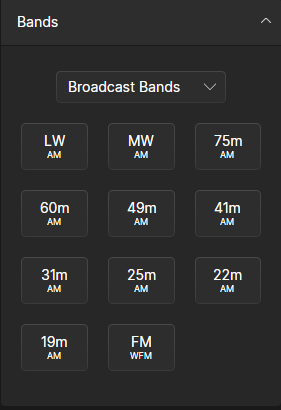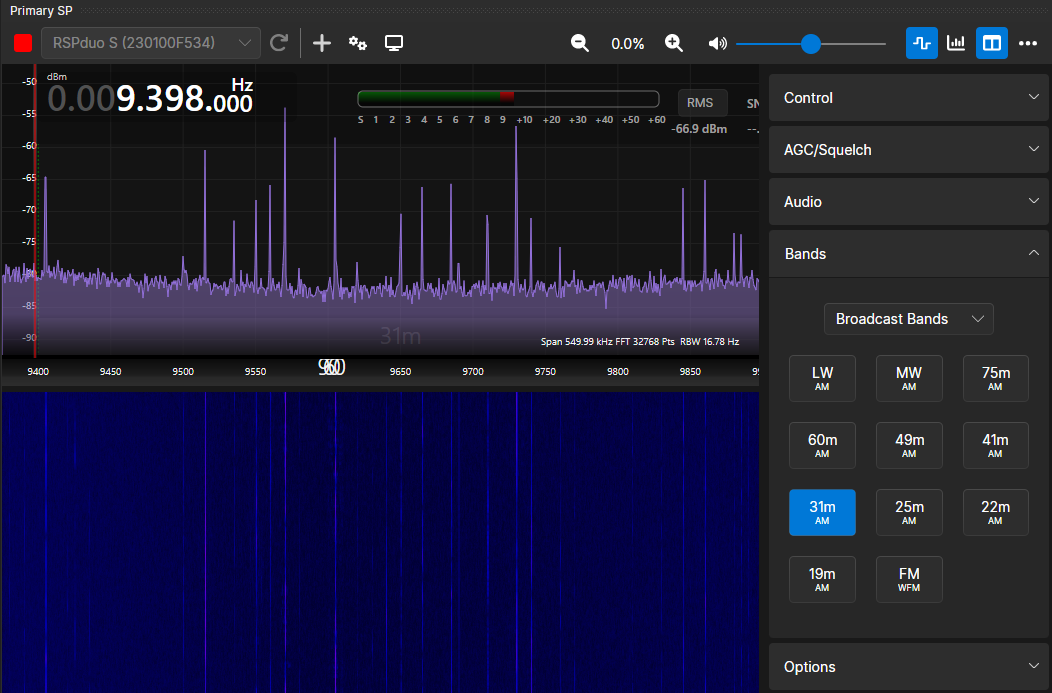SDRconnect クイックオペレーションガイド
(Preveiw Version - 2023年8月10日時点)
Prepared by ICAS Enterprises
SDRconnect Quick Operation Guide:
SDRconnectの操作方法は、全OSに共通です。
本項では、基本的な操作方法を記します。
起動直後の画面:
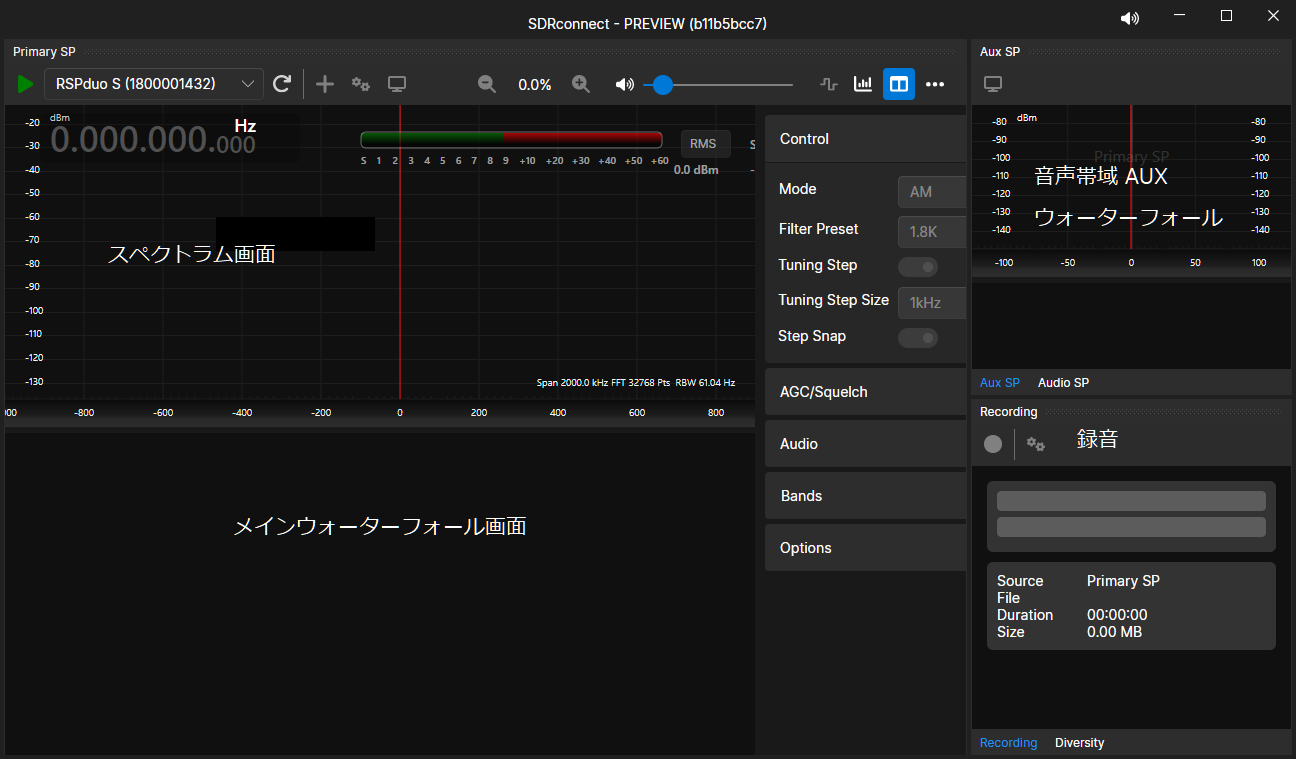
各種設定ボタン
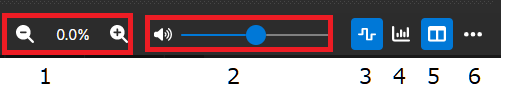
1.スペクトラムを拡大縮小します。
2.ボリューム調整バー
3.AUXディスプレーを有効にします。
4.スペクトラム単独、ウォーターフォール単独、又は両方を表示させるかどうか切り替えます。
5. Control以下のパネル群の表示・非表示を切り替えます。
6. Edit Server List: サーバー運用時に設定します。「サーバー運用」参照願います。
受信開始方法
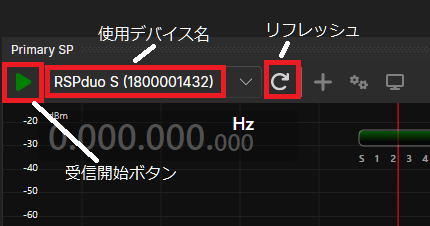
使用デバイス名が、使用しているRSPのモデルとシリアル番号になっているか確認します。右横のドロップダウン ∨ を押しても何も表示されていない場合は、更に右横の「リフレッシュ」ボタンをクリックします。使用モデルが白色表示になりましたら、左端の緑?をクリックすると受信が開始されます。
周波数チューニング:
周波数表示部の必要な
桁上にマウスカーソルを合わせ、マウスのスクロールで上下させます。
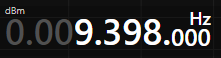
最低限必要設定
実際受信するために必要な最低限の設定方法を示します。
Device Settings
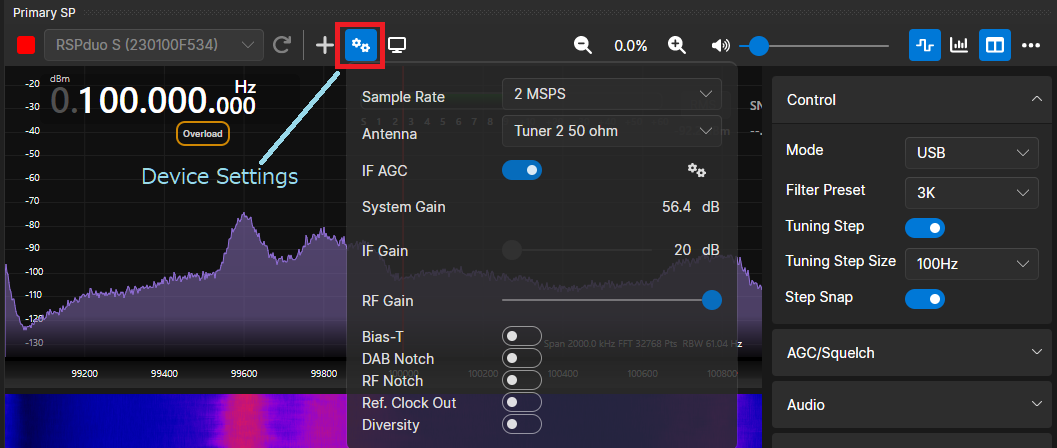
Device Settingsアイコンをクリックすると、上記のパネルが開きます。
Sample Rate: サンプルレートを指定します。62.5 kSPS から 10 MSPSまで設定が可能です。スペクトラムに表示される帯域です。余り広くしますと、CPUに負担がかかり音声が途切れる場合がございます。チューニングしやすい帯域になるように設定ください。
Antenna: RSPdx及びRSPduoの場合、使用するポート/アンテナを指定します。その他RSP1A、RSP2では指定する必要がございません。
IF AGC: 通常はそのままご使用ください。右横の歯車で詳細設定が可能です。(詳しい方のみご使用ください)。IF AGC機能を使用しない場合は、OFFにします。
SYTEM/IF GAIN: システム/IFゲインが表示されます。IF AGCを調整した場合、値が変わります。
RF Gain: Overloadと表示された場合は、このスライドバーでゲインを調整して、Overloadにならないようにします。
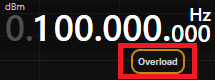
Bias-T: Bias-Tを使用する場合はONします。
DAB Notch: DABノッチフィルターを使用する場合は、ONにします。
RF Notch: MW/FMノッチフィルタ―を使用する場合は、ONにします。
Ref. Clock Out: 外部LO出力を使用する場合はONにします。(RSP2,RSPduoのみ対応)
Diversity: RSPduoでダイバーシティーモードを利用する場合は、ONにします。
Display Settings
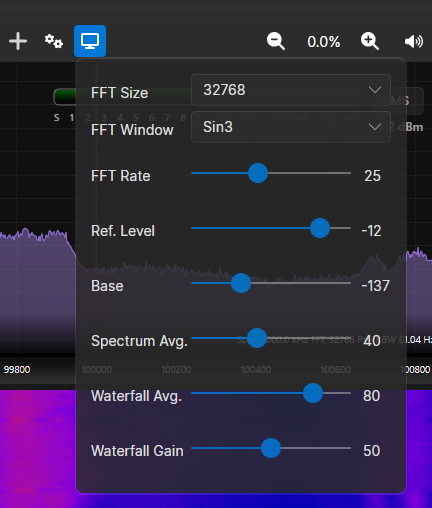
FFT Size: FFTサイズを指定します。詳しくない方はそのままでご使用ください。
FFT Windows: FFTのウィンドウタイプを指定します。詳しくない方はそのままご使用ください。
Ref. Level: スペクトラムのゲイン表示間隔を調整します。尚、スペクトラムの左にあるゲインバーを左クリックしながら上下させることにより、同様の調整が可能です。
Base: スペクトラムに表示させる最低ゲイン値を調整します。尚、スペクトルむの左にあるゲインバーを右クリックすることにより、同様の調整が可能です。
Spectrum Avg. スペクトラムのアベレージング調整です。尚、詳しくない方はそのままでご使用ください。
Waterfall Avg. ウォーターフォールのアベレージング調整です。尚、詳しくない方はそのままでご使用ください。
Waterfall Gain: ウォーターフォールのゲイン調整です。濃淡を調整します。
Control Settings (モード/帯域設定)
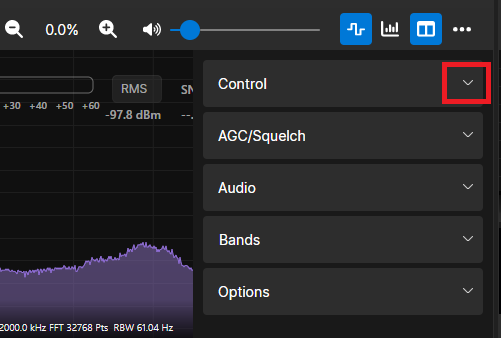 →
→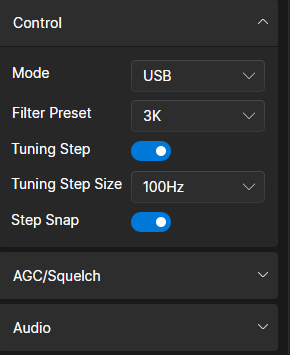
Controlのメニューが表示されていない場合は、右横の下向き矢印をクリックして、詳細を表示させます。
Filter Preset: 使用する復調フィルター幅を指定します。
Tuning Step Size: スペクトラム/ウォーターフォール上にカーソルがある場合に、マウスのホイールで上下移動する周波数値をセットします。使用しない場合はOFFにしてください。
Step Snap: ONにすると、スペクトラム/ウォーターフォール上で信号をクリックした場合、Tuning Stepサイズで受信周波数が移動します(近似値に四捨五入されます)。OFFの場合は、実際にクリックされた周波数に移動します。
Base: スペクトラムに表示させる最低ゲイン値を調整します。尚、スペクトラムの左にあるゲインバーを右クリックすることにより、同様の調整が可能です。
AGC/Squelch Settings (AGC/スケルチ)
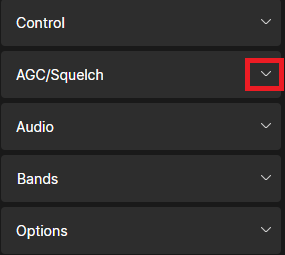 →
→
AGC/Squelchメニューが表示されていない場合は、右横の下向き矢印をクリックして、詳細を表示させます。
AGC: AGCをON/OFFします。詳しくない場合は、ONのままご使用ください。
AGC Profile: ドロップダウンから選択してください。市販無線機のAGC選択と同一です。
AGC Threahold: AGCの閾値を設定します。詳しくない場合は、そのままご使用ください。
Squelch: スケルチを使用する場合はONにします。
Sql. Threshold: スケルチの閾値をセットします。通常は、無信号時に音が出ないギリギリのところにセットします。
Audio(オーディオ出力等の設定)
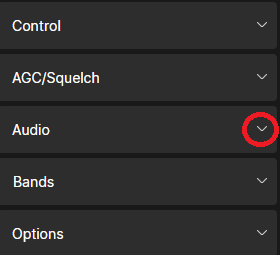 →
→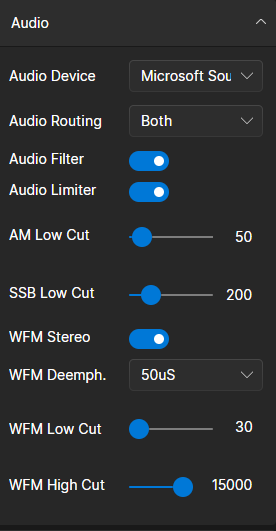
AGC/Squelchメニューが表示されていない場合は、右横の下向き矢印をクリックして、詳細を表示させます。
Audio Device: 音を出力するオーディオコーデックを指定します。(すでにスピーカーから音がでている場合は設定不要です。)。
Audio Routing: both=両チャンネル、Left=左チャンネル、Right=右チャンネルに設定してください。
Audio Filter: オーディオフィルターをON/.OFFします。(スペックに関しましては現時点で不明です。)
Audio Limitter: オーディオリミッターをON/OFFします。(スペックに関しましては現時点で不明です。)
AM Low Cut: AM復調時のローカット周波数を設定します。
SSB Low Cut: SSB復調時のローカット周波数を設定します。
WFM Stereo: WFMをステレオで復調する場合はONにします。
WFM Deepmph.: WFMのデエンファシスを設定します。
WFM Low Cut.: WFM復調時のローカット周波数を設定します。
WFM High Cut: WFM復調時のハイカット周波数を設定します。
Bands(バンドボタン)
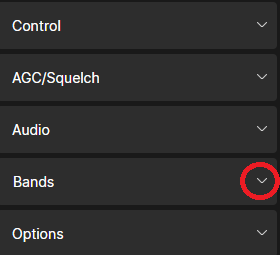 →
→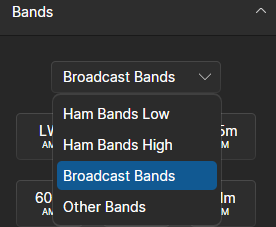 →
→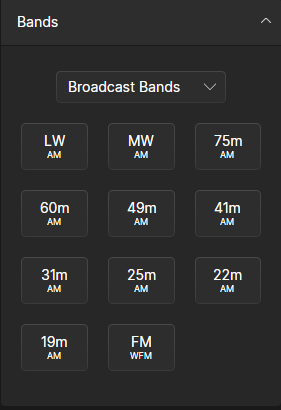
Bandsメニューが表示されていない場合は、右横の下向き矢印をクリックして、詳細を表示させます。
周波数グループを選択します。
Ham Bands Low: ハム用周波数 15mバンド以下
Ham Bands High: ハム用周波数 23cmバンド以下
Broadcast Bands: 放送局バンド
Other Bands: その他のバンド
次に実際受信するバンドのボタンをクリックします。その周波数帯が左の画面に表示されます。例:31mバンド
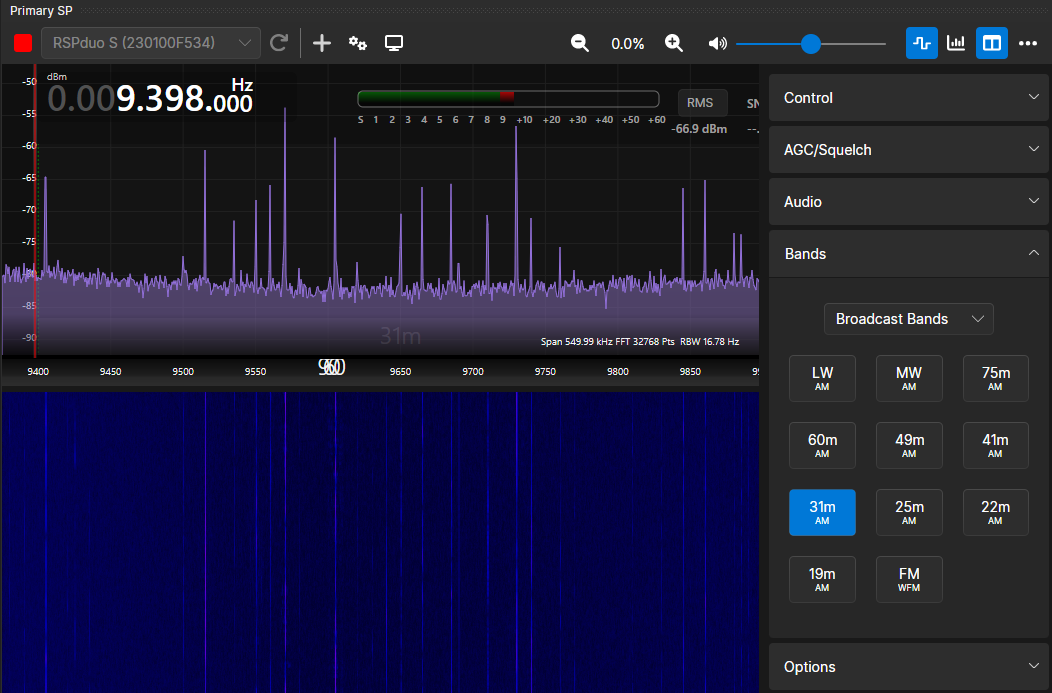
ご注意: バンドボタンが有効な(反転している)場合、そのバンド帯域以外への周波数変更ができません。再度該当ボタンをクリックして、反転していないか確認後、帯域外へ周波数変更願います。
===END OF THE DOCUMENT===
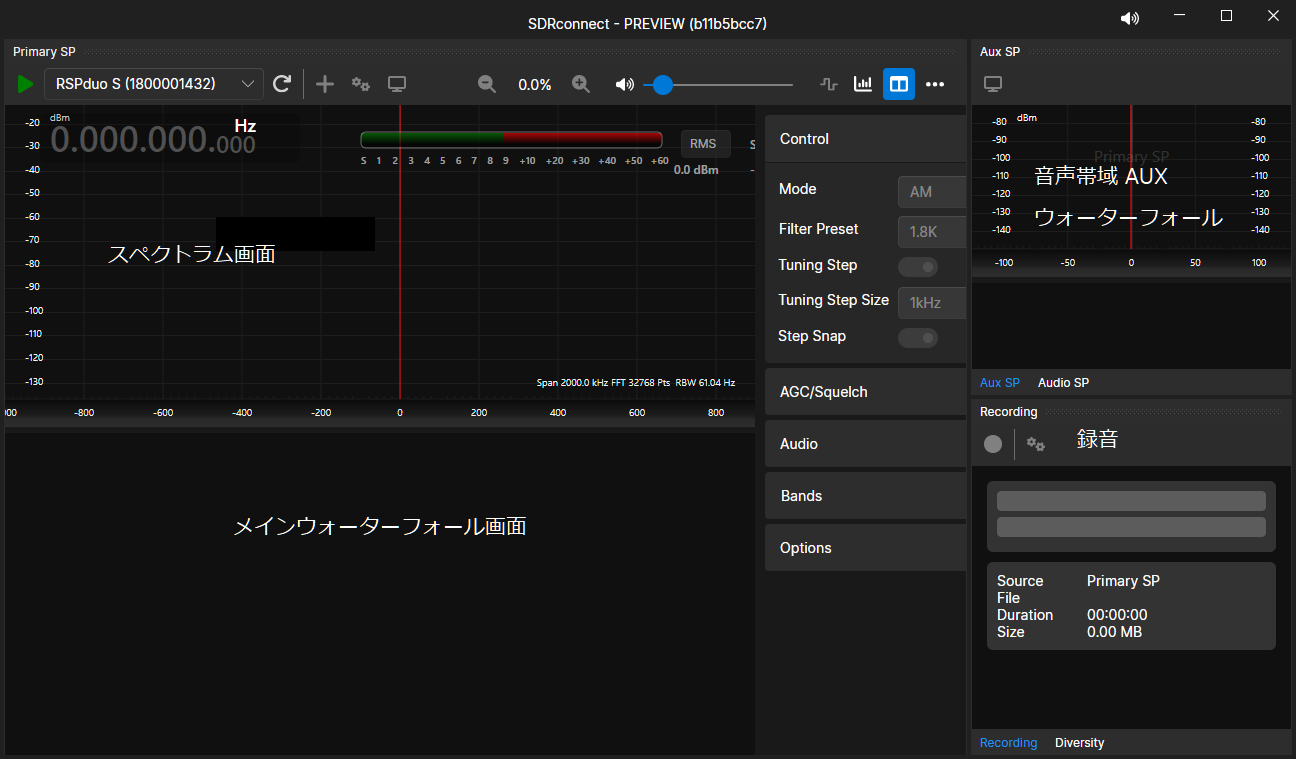
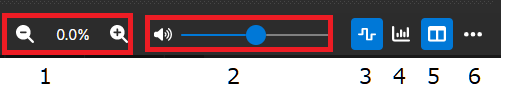
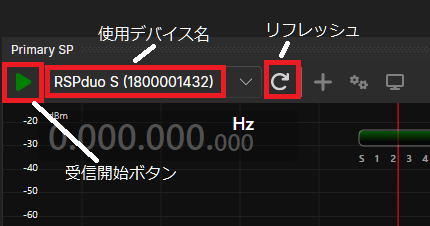
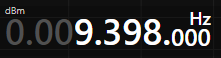
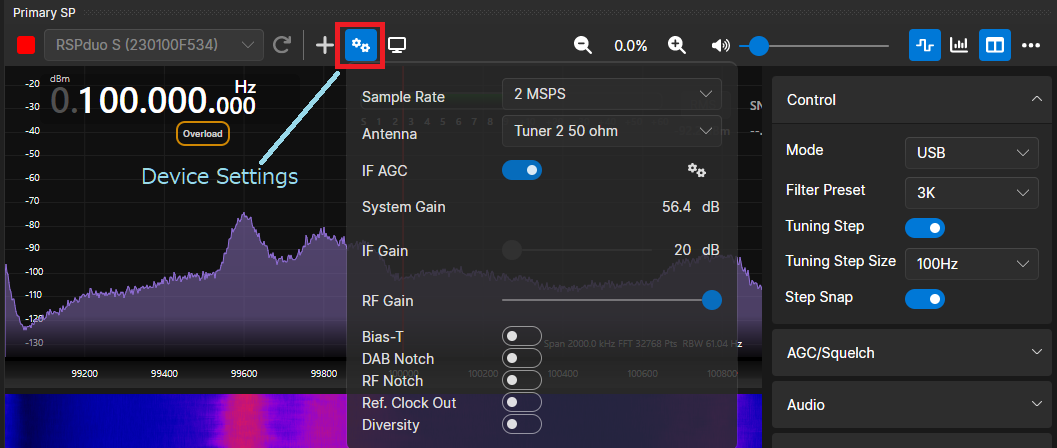
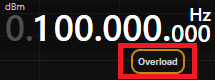
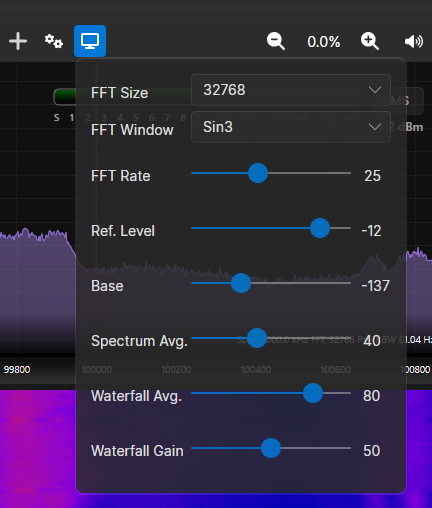
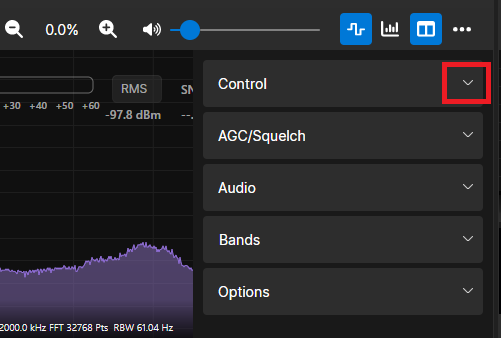 →
→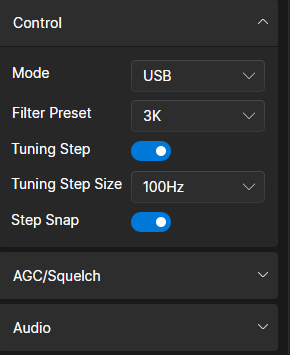
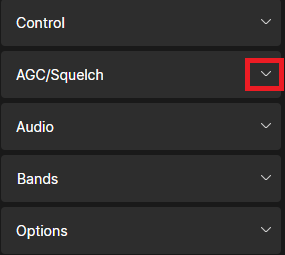 →
→
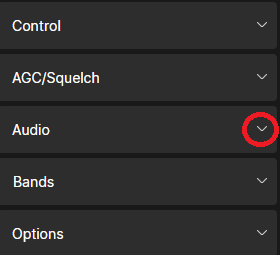 →
→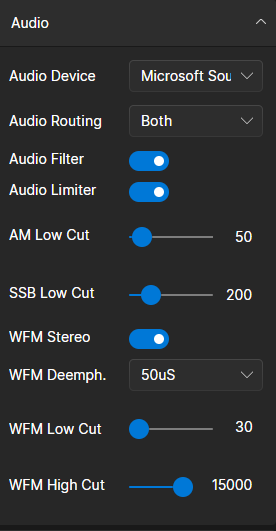
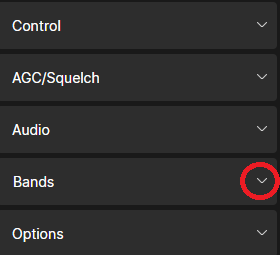 →
→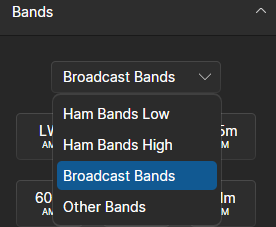 →
→